De beste app voor ouderlijk toezicht - bescherm je kind online

Risico's op het internet
De kans dat jouw kind soms je Android-smartphone of iPhone gebruikt is groot, misschien heeft het zelfs een eigen toestel. Via een smartphone staat je kind in verbinding met een wereld die heel wat fijne online-ervaringen biedt.
Maar het internet gaat helaas ook gepaard met risico’s zoals online pesterijen, gevaarlijke challenges en nog veel meer. Te veel uren naar een schermpje kijken is ook niet goed.
Controle op wat je kind doet
Als ouder is het dus nuttig op de hoogte te zijn van wat je kind online doet. Alles begint natuurlijk met goed overleg en duidelijke afspraken. Maar er bestaan ook apps die je als ouder kunnen helpen om het smartphone- en internetgebruik van je kind op te volgen en eventueel in te perken.
Android en iOS hebben elk in hun software al heel wat mogelijkheden ingebouwd. Daarnaast bestaan er ook specifieke apps voor ouderlijk toezicht die je kunt downloaden vanaf de App Store of Google Play Store.
Sommige van die apps zijn gratis, andere betalend, en nog andere bestaan zowel in een gratis als betalende versie. Gratis, losse apps zijn vaak wat beperkter qua functies, betalende apps zijn uitgebreider.
Terug naar bovenWelke functies hebben apps voor ouderlijk toezicht te bieden?
De vaakst aangeboden opties van een app voor ouderlijk toezicht staan hieronder omschreven. Gratis apps (of gratis versies van apps) ontbreken soms één of meerdere van deze functies. Ze beperken soms ook het ouderlijk toezicht tot één of slechts een aantal apparaten.

Internetfilter
De app blokkeert automatisch de websites waarnaar je kind niet mag surfen. Op basis van de leeftijd van je kind (of de leeftijdscategorie) bepaalt de app welke websites en categorieën van websites niet geschikt zijn.
Je kunt soms ook zelf een lijst opstellen met verboden of toegestane websites, al vraagt het opmaken van zo’n “zwarte” of “witte” lijst natuurlijk wel wat denkwerk. Vooral als je kind wat ouder is en bijvoorbeeld opzoekingen moet doen voor school kunnen dergelijke beperkingen soms vervelend zijn. Bij sommige apps kan je de historiek raadplegen van de websites die je kind heeft bezocht.
Tijdsbegrenzing
Deze functie maakt het je mogelijk om een maximale gebruikstijd in te stellen of bepaalde tijdspannen waarbinnen het toestel, een app of een groep van apps mag worden gebruikt. Wanneer de limiet of het eindtijdstip wordt bereikt, verschijnt er een boodschap en wordt de smartphone geblokkeerd (met uitzondering van noodoproepen).
Via sommige apps kan je het toestel van je kind vanop afstand blokkeren.
Appbeheer
Hiermee kun je controleren welke apps er op de smartphone van je kind worden geïnstalleerd. In het algemeen kun je het downloaden van een nieuwe app weigeren of goedkeuren of ervoor zorgen dat een nieuwe of reeds geïnstalleerde app niet kan worden geopend.
Soms is er ook een activiteitenverslag waarin je kunt zien hoeveel tijd er op elke app is doorgebracht. Enkel de apps van Google en Apple zelf laten toe om ook in-app aankopen te blokkeren.
Contactbeheer
Dit maakt het mogelijk om enkel communicatie toe te staan met personen in de contactlijst of enkel met specifieke personen in die contactlijst (noodnummers worden altijd toegestaan). Andersom kan je soms ook een lijst met geblokkeerde contacten opstellen.
Geolocatie
Deze functie is niet in elke app beschikbaar en gaat een stapje verder dan de basisfuncties. Ze helpt je om te weten waar (de smartphone van) je kind zich bevindt. Via de meeste apps kan je de locatie van je kind in realtime volgen.
Sommige (vooral betalende) apps laten daarnaast ook toe om een zogenaamde geofence in te stellen – een gebied waarbuiten je kind zich niet mag bevinden – en houden een overzicht bij van alle locaties waar je kind is geweest.
Monitoring van de inhoud
Met deze – invasieve – functie geven sommige apps je toegang tot de gesprekken of sms’en van je kind. Je vindt het bij betalende apps zoals Mobicip of MM Guardian.
Mobicip scant bijvoorbeeld het Instagram-, Facebook- en Snapchat-account van je kind op ongewenste, gewelddadige of kwetsende inhoud. MM Guardian biedt een geavanceerde monitoring van Facebook Messenger, Snapchat, Instagram, WhatsApp, TikTok en ook de sms- en mms-berichten van je kind.
Terug naar bovenWelke apps voor ouderlijk toezicht hebben we getest?
Ingebouwde en betalende apps
Aangezien Android en iOS (iPhone) al ingebouwde opties voor ouderlijk toezicht gratis ter beschikking stellen en gratis, losse apps vaak beperkt zijn qua functionaliteit, is de vraag of losse, betalende apps enige meerwaarde kunnen bieden. Werken ze beter dan de ingebouwde mogelijkheden van Google en Apple? En loont het de moeite om er extra voor te betalen?
Voor Android gingen we aan de slag met Google Family Link (de gratis ingebouwde tool voor Android) en vergeleken het met de betalende Android-apps voor ouderlijk toezicht van Norton, Mobicip, Qustodio en Pervasive Group Inc. (MM Guardian).
Op iOS gebruikten we Schermtijd (de gratis ingebouwde tool voor iOS) en de betalende apps voor iOS van Norton, Mobicip en Qustodio.
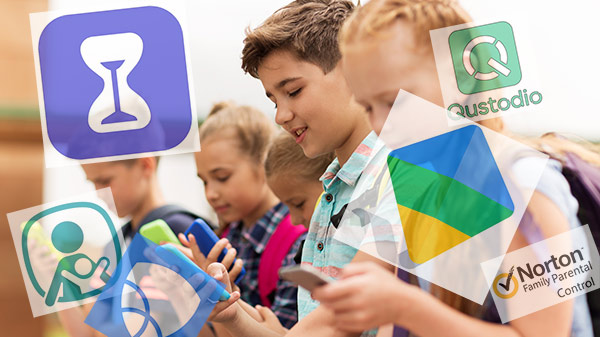
Welke apps zijn de beste voor ouderlijk toezicht?
Ontdek op deze pagina welke app voor ouderlijk toezicht we aanraden voor Android en welke je best gebruikt op een iPhone.
Ontdek de beste apps voor ouderlijk toezicht
Terug naar bovenRisico's van apps voor ouderlijk toezicht
Vertrouwensrelatie onder vuur
Apps voor ouderlijk toezicht kunnen dan nog zo volledig en krachtig zijn, ze kunnen de vertrouwensrelatie tussen ouder en kind ook schenden, bijvoorbeeld als je kind vindt dat het teveel in de gaten gehouden of te veel beperkt wordt in wat het met zijn toestel kan doen.
Zeker als je functies gebruikt die continu de locatie van je kind bijhouden of die de inhoud van tekstberichten of sociale media kunnen monitoren, kan je kind van mening zijn dat je je te veel inmengt in zijn eigen wereld.
Het belang van opvoeding en goede begeleiding
Bovendien betekenen de beperkingen die je kunt instellen via de apps niet dat je je kinderen niet meer moet leren hoe ze met digitale tools moeten omgaan. Minstens zo belangrijk is om je kinderen te leren zichzelf te beschermen.
Naarmate je kinderen ouder worden, kunnen ze zelf op zoek gaan naar ongeschikte sites. Ouderlijk toezicht volstaat dan niet langer, want ze zullen dit toch weten te omzeilen (met de hulp van een vriend, via het toestel van iemand anders, ...). Opvoeding is dus erg belangrijk.
- Leer je kinderen om zelf hun schermtijd te beheren. Leg bijvoorbeeld uit dat ze online mogen gamen, maar niet ten koste van de tijd die ze met vrienden en familie doorbrengen, schoolwerk of andere activiteiten.
- Leer je kinderen om te gaan met wat ze op het internet ontdekken. Zeg bijvoorbeeld dat ze niet alles moeten geloven wat ze zien.
Bespreek met hen wat ze gepast en veilig op het internet kunnen posten of delen. Leg hen uit dat alles wat ze posten – mening of commentaar – voor iedereen en voor altijd zichtbaar kan zijn.
- Leg hen uit dat online zijn niet betekent dat ze anoniem of beschermd zijn en dat ze nooit iets mogen schrijven wat ze niet in iemands gezicht zouden zeggen. Afhankelijk van hun leeftijd kan je ook met hen spreken over onwettige downloads, plagiaat, pornografie en pesterijen.
Ontdek de beste apps voor ouderlijk toezicht
Terug naar boven
Apps van Google en Apple zijn goed genoeg
Uit ons onderzoek concluderen we dat de apps van Google en Apple voor de meeste gebruikers ruim voldoende zijn. Ze bevatten reeds de nuttigste functies, zijn gebruiksvriendelijk en een betalende app werkt zeker niet efficiënter als het gaat om het blokkeren van ongewenste websites, het instellen van tijdslimieten of het beheren van apps en contacten.
Een betalende app heeft soms extra functies die bepaalde gebruikers zouden kunnen overhalen om er extra voor te betalen. Maar voor de meeste gebruikers zijn die bijkomende functies hun prijs allicht niet waard.
![]()
De beste app voor iOS-gebruikers is Apple Schermtijd. Een andere app kunnen we niet meteen aanraden. Voor een deel ligt dat aan de kwaliteit van die apps. Apple Schermtijd scoort gewoonweg beter op het vlak van appbeheer, het instellen van tijdslimieten en gebruiksgemak.
Maar deels ligt het ook aan het beleid van Apple zelf. Apple legt appontwikkelaars immers beperkingen op. Het doet dat onder het mom van privacy- en veiligheidsoverwegingen, het laat namelijk niet toe dat apps van derde partijen systeemrechten kunnen krijgen.
Daar valt misschien iets voor te zeggen, maar dat speelt natuurlijk erg in het nadeel van al die apps van derde partijen. Enerzijds worden ze daardoor beperkt in de functies die ze kunnen aanbieden. Anderzijds zorgt het ervoor dat ze geen bescherming tegen de-installatie kunnen inbouwen. Met andere woorden, ieder kind kan de app zomaar verwijderen, en dat ondermijnt natuurlijk hun nut als app voor ouderlijk toezicht.
Waar vind je Apple Schermtijd?
Apple Schermtijd is ingebouwd in het iOS-besturingssysteem. Het ondersteunt tot zes leden in een “gezinsgroep”, waarbij elk lid maximaal tien apparaten kan hebben. In totaal is er dus ondersteuning voor 60 apparaten. Alleen minderjarige kinderen (landspecifiek, bijvoorbeeld jonger dan 13 jaar in België) kunnen door de ouders worden gesuperviseerd.
De functies kunnen zowel vanaf het apparaat van de ouders als het apparaat van het kind worden beheerd. Bij bepaalde instellingen maakt Apple een onderscheid tussen “schermtijd” (instellingen die gelden voor de periode tijdens dewelke je kind zijn toestel mag gebruiken) en “apparaatvrije tijd” (instellingen die gelden voor de periode tijdens dewelke je kind zijn toestel niet mag gebruiken).
Basisfuncties
• Internetfilter: Werkt enkel voor Safari. Ouders kunnen kiezen uit drie vooraf gedefinieerde opties (Onbeperkt, Beperk expliciete websites, Toegestane websites). Bovendien kan er een “zwarte” of “witte” lijst van specifieke URL’s worden gemaakt. De optie Toegestane websites geeft alleen toegang tot een lijst van kindvriendelijke websites die kan worden uitgebreid.
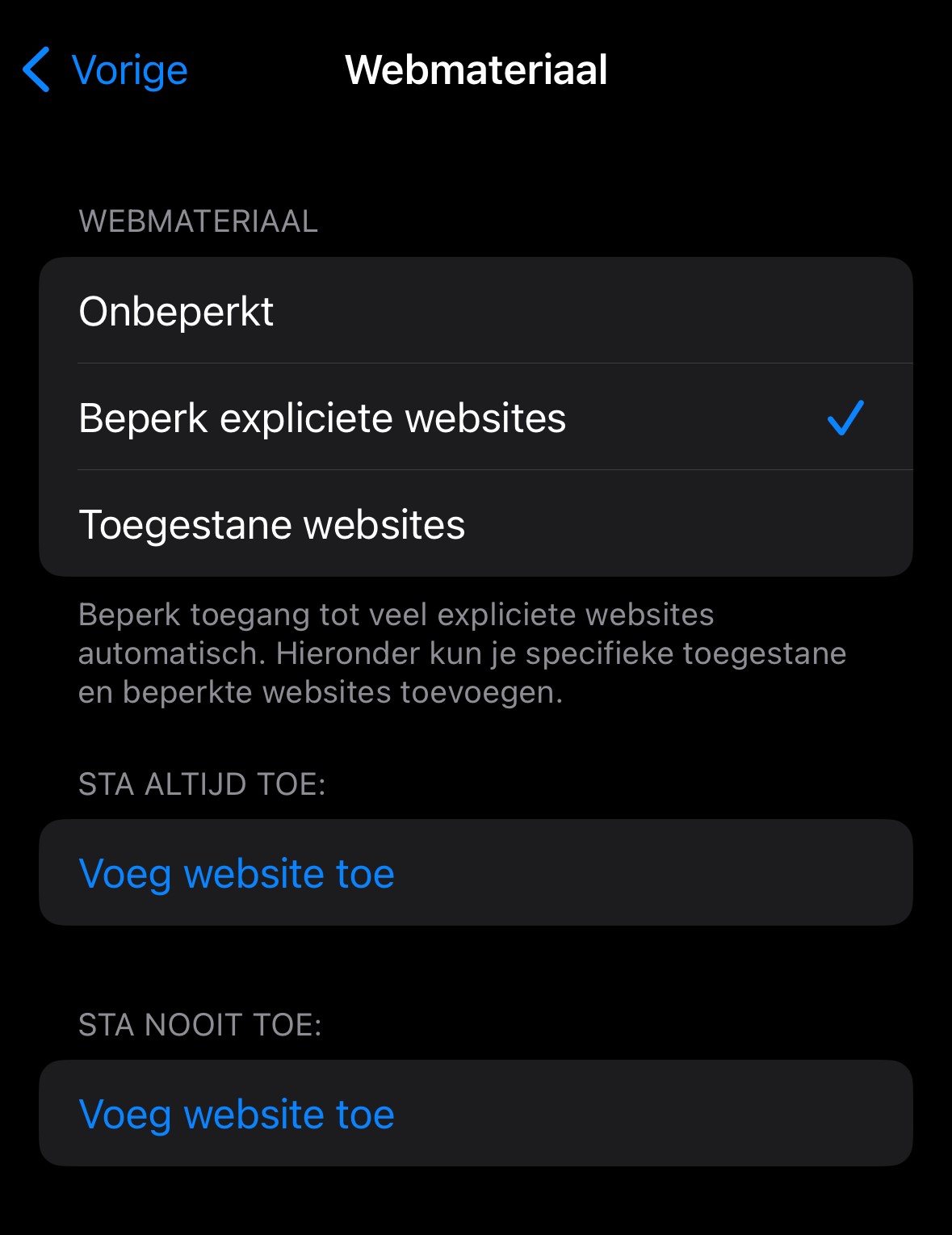
• Tijdsbegrenzing: Via de optie Apparaatvrije tijd kan je het apparaat van je kind blokkeren gedurende een zelf te kiezen tijdsduur. Die duur kan je voor iedere dag apart instellen. Je kunt ook het appgebruik beperken voor 12 vooraf gedefinieerde appgroepen (games, sociaal, creativiteit ...) of voor specifieke apps. Je kunt zo per dag bepalen hoelang bepaalde apps gebruikt mogen worden.
Als de opties Blokkeren bij apparaatvrije tijd of Blokkeer bij einde van limiet zijn ingeschakeld, kan het kind om meer tijd vragen (één minuut zonder goedkeuring van de ouders). Zijn die opties niet ingeschakeld, dan kan het kind makkelijk de limieten negeren en zichzelf toch toegang geven.
• Appbeheer: Schermtijd laat toe om tijdsbeperkingen voor apps in te stellen (zie “Tijdsbegrenzing”). Daarnaast kan een ouder ervoor kiezen om het installeren en verwijderen van apps te blokkeren en om in-app-aankopen te weigeren. Een andere optie is om toestemming te vereisen als je kind een nieuwe app wil installeren of een app wil verwijderen. Het is ook mogelijk om een lijst van apps te maken die je kind altijd kan gebruiken (ook tijdens apparaatvrije tijd).
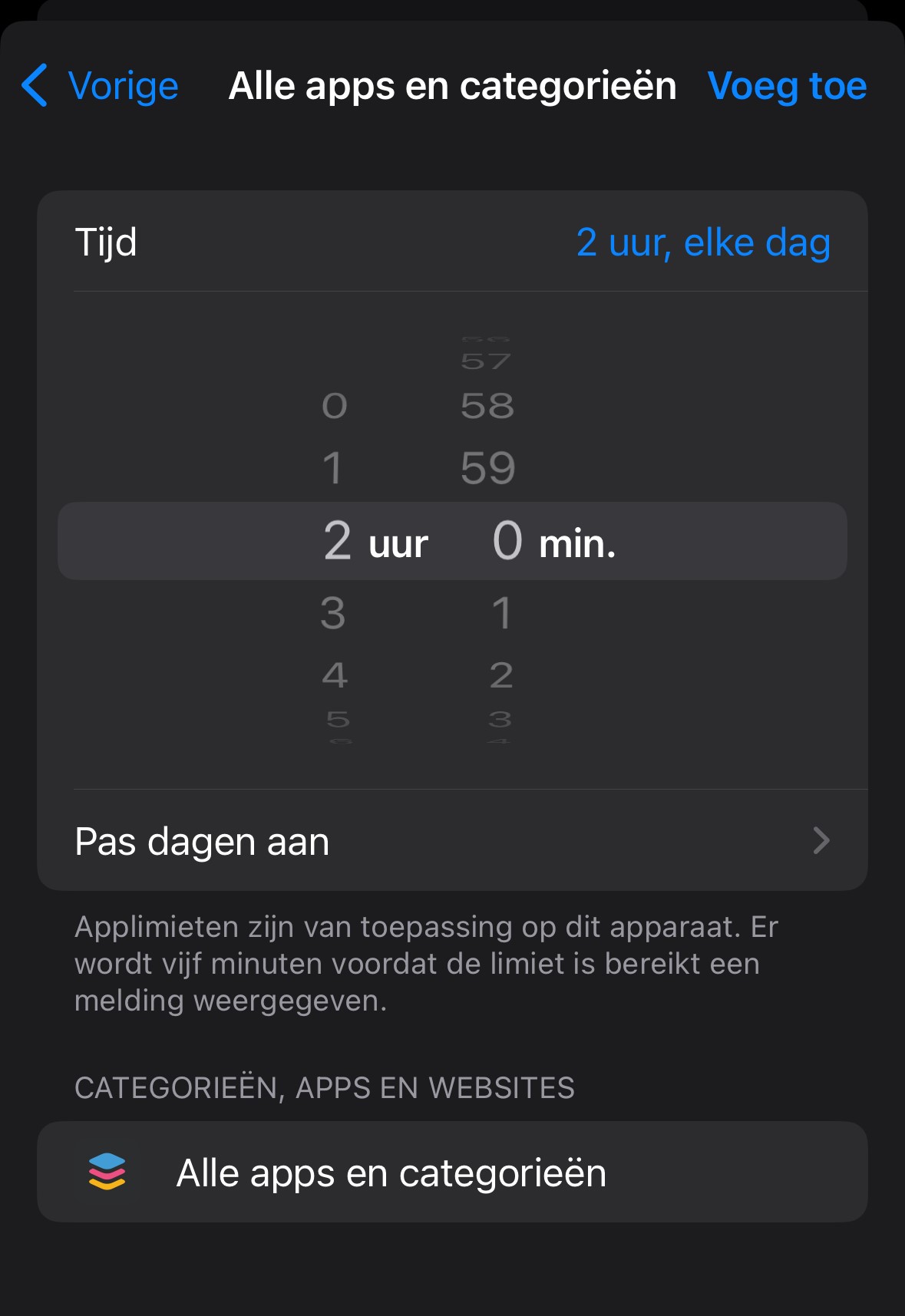
• Contactbeheer: je kunt bepalen met wie je kind kan communiceren tijdens schermtijd en tijdens apparaatvrije tijd (bijvoorbeeld specifieke contacten/groepen of iedereen). Daarnaast kan je ook beslissen om het bewerken van contacten toe te staan of niet.
Extra functies
• Geolocatie: Schermtijd zelf laat niet toe om je kind te lokaliseren, maar de optie is wel ingebouwd in het besturingssysteem via de app Zoek mijn. Een geofence instellen zodat je melding kunt krijgen als je kind een vooraf gedefinieerde zone verlaat of binnenkomt, is niet mogelijk
• Monitoring van inhoud: deze functie is niet beschikbaar.
• Apparaatinstellingen beschermen: Je kunt verhinderen dat je kind bepaalde apparaatinstellingen wijzigt (bijvoorbeeld de toegangscode, apparaataccounts, achtergrondapp-activiteiten ...).
• Toegang beperken: Je kunt de toegang beperken tot voorgeïnstalleerde iOS-apps en functies (bijvoorbeeld Mail, Safari, FaceTime, Camera), app store-inhoud (bijvoorbeeld apps, boeken, films, muziek), Siri, Game Center-functies en privacy-instellingen (bijvoorbeeld locatieservices, contacten, foto’s en app-tracking).
• Communicatieveiligheid: Als je kind naaktfoto’s of -video’s ontvangt of probeert te verzenden, krijgt je kind via de optie Communicatieveiligheid een waarschuwing en advies om de situatie op de juiste manier aan te pakken.
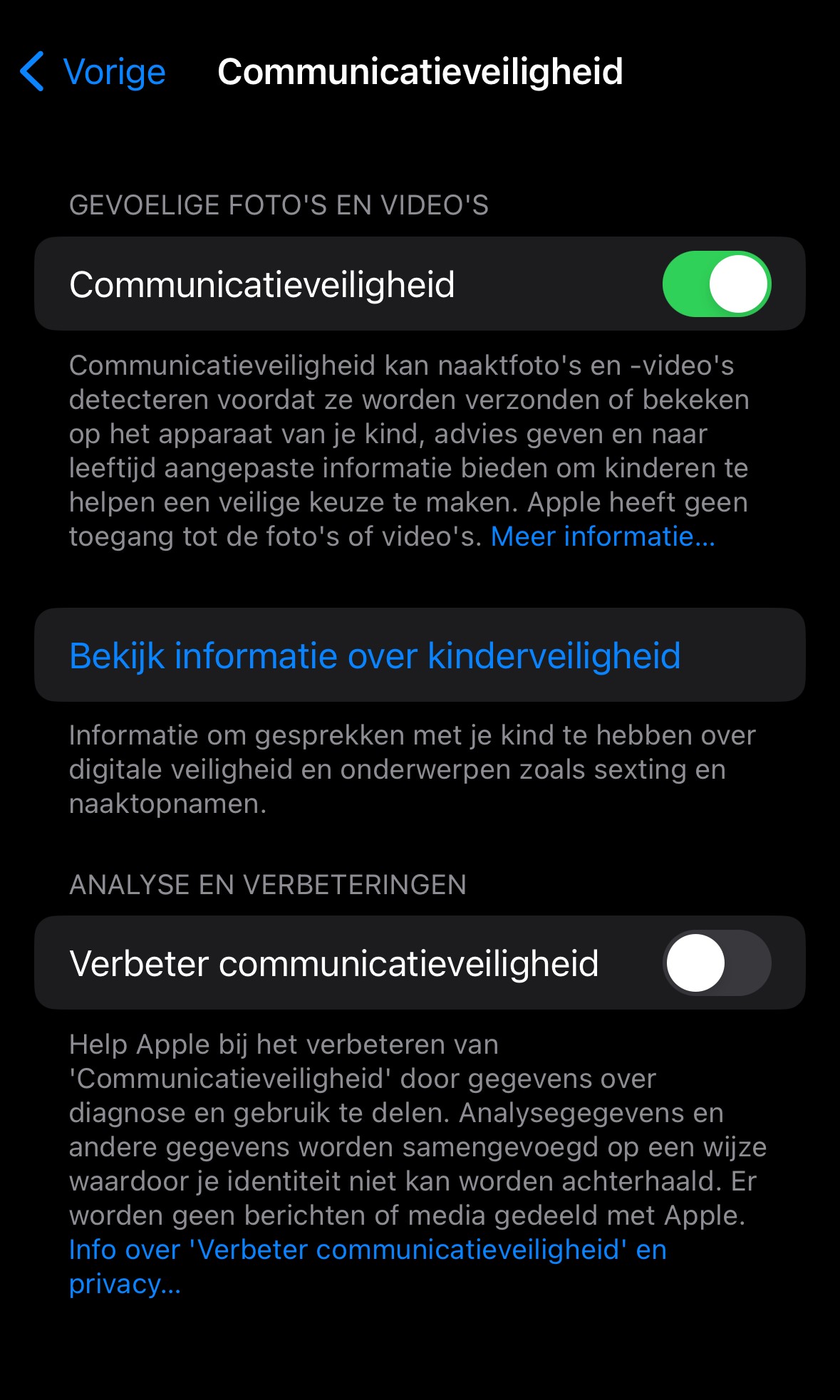
• Schermafstand: deze functie zorgt ervoor dat je kind zijn iPhone of iPad niet te dicht bij het gezicht houdt.
Hoe installeer je Apple Schermtijd op een iPhone?
Voor de installatie heb je twee Apple-accounts (Apple IDs) en twee apparaten (ouder en kind) nodig.
Op een nieuwe of opnieuw ingestelde iPhone kan het toestel als “kindapparaat” worden ingesteld en kan Schermtijd tijdens de installatie worden geactiveerd.
Schermtijd kan ook worden ingesteld op een al gebruikt apparaat via Instellingen > Schermtijd. Als ouder vorm je een “gezinsgroep” samen met je kind. Zo kan je het toestelgebruik van je kind beheren, zowel vanaf je eigen toestel als dat van je kind. De instellingen van Schermtijd kan je vergrendelen via een pincode.
Gebruiksgemak
Schermtijd biedt veel functies die goed uitgelegd worden tijdens installatie. Navigeren doorheen de instellingen gaat vlot, maar de structuur is niet altijd erg intuïtief (bijvoorbeeld “Altijd toegestaan” versus “Toegestane apps”). Meldingen en waarschuwingen voor ouders (bijvoorbeeld als een kind meer tijd vraagt) zijn duidelijk.
Handig is dat je dagelijkse of wekelijkse statistieken te zien krijgt met details over o.a. de momenten van de dag waarop je kind zijn toestel gebruikt, voor hoe lang en welke apps hij heeft gebruikt.
Efficiëntie
Tijdsbeperkingen en appbeheer werken feilloos en betrouwbaar in onze tests. We slaagden er bijvoorbeeld niet in enige beperkingen te omzeilen. Beide functies blokkeren dan wel niet het hele apparaat, maar wel de meeste apps waardoor het apparaat feitelijk net zo goed onbruikbaar is.
Bescherming tegen websites met expliciete, kindonvriendelijke inhoud is redelijk. Van de 800 geteste websites hield Schermtijd er 698 tegen (87%). Schermtijd scoorde daarmee niet het slechtst, maar sommige andere apps scoorden hier beter.
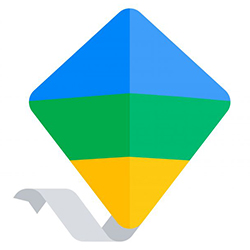
De beste app voor Android-gebruikers is Google Family Link. Het is de meest gebruikvriendelijke app, heeft veel nuttige functies en is gratis. Ze kan ook niet omzeild worden door het kind.
Ook de meeste andere apps voor Android die we getest hebben zijn degelijk, hoewel we nog steeds Google Family Link verkiezen. Sommige apps bieden wel meer opties voor content- en locatiemonitoring.
Eén app uit onze test kunnen we niet aanbevelen: Norton Family Parental Control. De webfiltering, het appbeheer en het instellen van tijdslimieten bleken niet betrouwbaar te werken.
Waar vind je Google Family Link?
Google Family Link is een gratis app voor ouderlijk toezicht die je kunt instellen via de Android-systeeminstellingen.
Als ouder kan je de verschillende functies beheren via de app of via de webinterface in je browser. Alleen minderjarige kinderen (landspecifiek, bijvoorbeeld jonger dan 13 jaar in België) kunnen door ouders worden gesuperviseerd via Family Link.
Belangrijk om weten is dat je alleen ouderlijk toezicht kunt instellen als je kind een Google-account heeft dat eindigt op @gmail.com. Bovendien: Family Link is beschikbaar op iOS, maar enkel om de Android-smartphone van een kind te monitoren. Je kind moet dus een smartphone met Android hebben.
Basisfuncties
• Internetfilter: werkt enkel voor Chrome. De ouder kan kiezen uit drie vooraf gedefinieerde opties (Alle sites toestaan, Sites met expliciete content zo goed mogelijk blokkeren, Alleen goedgekeurde sites toestaan). Er kan een “witte” of “zwarte” lijst worden gemaakt om toegang tot specifieke sites toe te staan of te blokkeren.

• Tijdsbegrenzing: Apparaatbrede tijdslimieten (waarmee je instelt hoelang je kind zijn apparaat mag gebruiken) kunnen dagelijks of via een wekelijks schema worden ingesteld in stappen van 5 minuten. Ouders kunnen ook een inactiviteitsperiode definiëren (per minuut) tijdens dewelke het apparaat wordt vergrendeld. Een kind kan geen extra tijd aanvragen, maar ouders kunnen zelf extra tijd toekennen.
• Appbeheer: Tijdens de installatie kan de ouder geïnstalleerde apps bekijken en de apps selecteren die beschikbaar mogen zijn voor het kind. Als ouder word je op de hoogte gebracht wanneer je kind een nieuwe app installeert of kan je de installatie van nieuwe apps van tevoren beperken. Bovendien kan je instellen dat aankopen vanuit Google Play of in-app aankopen enkel mogen mits jouw toestemming. Individuele apps kan je blokkeren, altijd toestaan of aan tijdslimieten onderwerpen. Apps zijn gecategoriseerd op basis van de PEGI-classificatie.

• Contactbeheer: Een contactenlijst van toegestane contacten en noodcontacten kan worden gedeeld binnen de familiegroep.
Extra functies
• Lokalisatie: Zodra ingeschakeld, wordt de realtime locatie in de app weergegeven. Je kunt verschillende plaatsen toevoegen (school, thuis ...) zodat je een melding kunt krijgen wanneer je kind daar aankomt of weggaat. Een overzicht van alle plaatsen waar je kind geweest is, wordt niet bijgehouden.

• Monitoring van inhoud: Monitoring is alleen beschikbaar voor YouTube. Op de pagina Mijn activiteit van Google kan je zien wat je kind op YouTube heeft bekeken. Daarnaast kan je ook contentinstellingen in YouTube wijzigen of kanalen blokkeren. Family Link geeft geen toegang tot de sociale media, gesprekken of tekstberichten van je kind. De inhoud van Google Play kan ook worden beperkt, bijvoorbeeld op basis van PEGI (voor apps en games).
• Via het tabblad Apparaten kan je de apparaat- en batterijstatus bekijken, het toestel vanop afstand vergrendelen of een alarm op het toestel van je kind laten afspelen. Je kunt ook app-machtigingen bekijken, locatiedeling op het kindapparaat activeren of verhinderen dat je kind apps vanaf alternatieve appwinkels kan downloaden.
• SafeSearch verbergt expliciete zoekresultaten van de zoekmachine van Google.
Hoe installeer je Google Family Link?
Voor de installatie heb je twee Google-accounts, twee apparaten en twee apps nodig, telkens één voor de ouder en één voor het kind. Als alternatief kan je als ouder de webinterface gebruiken.
Op een nieuw of opnieuw ingesteld apparaat wordt Family Link automatisch geïnstalleerd nadat de gebruiker het apparaat als “kindapparaat” heeft ingesteld.
Family Link kan ook worden ingesteld op een al gebruikt apparaat via de Android-instellingen. De app van de ouder moet worden gedownload vanuit Google Play, de app van het kind wordt automatisch gedownload tijdens de installatie.
Family Link kan worden verwijderd door het kindaccount van het apparaat te verwijderen of door het toestel van het kind te resetten, maar beide acties vereisen goedkeuring van de ouder.
Gebruiksgemak
Google Family Link biedt veel functies in een mooie lay-out. De app is eenvoudig voor ervaren Google- en Android-gebruikers, beginners hebben misschien wat tijd nodig om aan de structuur van de app te wennen.
Het hoofdscherm van de app is goed georganiseerd en biedt snelle navigatie tussen de verschillende menu’s.
Een pluspunt is dat wijzigingen vanaf het apparaat van de ouder direct gesynchroniseerd worden met het apparaat van het kind. Meldingen en waarschuwingen voor ouders (bijvoorbeeld als een kind meer tijd vraagt) zijn duidelijk.
De app op het toestel van het kind biedt een handig overzicht van de door de ouders gekozen instellingen. Die instellingen kunnen enkel gewijzigd worden met de goedkeuring (en dus het Google-wachtwoord) van de ouder.
Efficiëntie
Tijdsbeperkingen, appbeheer en beveiliging tegen het verwijderen van de app werkten feilloos en betrouwbaar in onze test. Geen enkele beperking of vergrendeling konden we omzeilen.
Bescherming tegen websites met expliciete, kindonvriendelijke inhoud is goed. Van de 800 geteste websites hield Family Link er 761 tegen (95%). Daarmee scoort Family Link bij de betere in de test.
Op basis van leeftijd
Gewoonlijk moet je als ouder de app op het apparaat van je kind instellen door de leeftijd of leeftijdsgroep van je kind op te geven. De app configureert in functie van de leeftijd voor jou dan al bepaalde functies, zoals voor webfiltering.
Je kunt ook altijd de filterinstellingen aanpassen al naargelang jouw voorkeuren of die van jouw kind.
Verschillende accounts nodig
In het geval van Apple en Google heeft de app verschillende accounts nodig voor de ouder enerzijds en het kind anderzijds, waarbij het kindaccount wordt gecontroleerd door het ouderaccount.
Met andere woorden, om bepaalde acties uit te voeren (bijvoorbeeld apps installeren, een account instellen op een nieuw apparaat), ontvangt de ouder een melding en moet hij de actie van tevoren goedkeuren.
Nuttig tot 13 jaar
Volgens Apple en Google zijn Schermtijd en Family Link vooral nuttig voor het beheren van apparaten van kinderen die jonger zijn dan een bepaalde leeftijd. Voor België ligt die grens op 13 jaar.
Kinderen die de genoemde leeftijd hebben bereikt, kunnen hun eigen Apple ID of Google-account aanmaken zonder toestemming van de ouder. Natuurlijk kan je altijd met je kind overeenkomen om het toezicht voort te zetten.

Installatievereisten
Hieronder geven we een overzicht van de installatievereisten voor verschillende apps.
- Aantal gebruikersaccounts: Voor Apple en Google zijn twee aparte accounts nodig. Voor apps van derden is slechts één gebruikersaccount nodig.
- Aantal apparaten (minimum): In alle gevallen zijn minimaal twee apparaten nodig (één voor de ouder(s) + één voor het kind). Maar in de meeste gevallen kunnen ouders in plaats van de app ook de webinterface (bijvoorbeeld via de browser op hun pc) gebruiken.
- Aantal apps: Afhankelijk van het product en besturingssysteem zijn één of twee apps nodig (één voor de ouder(s) en één voor het kind).
|
Android apps |
Aantal gebruikersaccounts |
Aantal apparaten (min.) |
Aantal apps |
|
Google Family Link |
2 |
2 |
2 |
|
MM Guardian Parental Control |
1 |
2 |
2 |
|
Norton Family Parental Control |
1 |
2 |
1 |
|
Mobichip Parental Control App |
1 |
2 |
1 |
|
Qustodio parental Control App |
1 |
2 |
2 |
|
Eset Parental Control |
1 |
2 |
1 |
|
iOS apps |
Aantal gebruikersaccounts |
Aantal apparaten (min.) |
Aantal apps |
|
Apple Schermtijd |
2 |
2 |
1 |
|
Norton Family Parental Control |
1 |
2 |
2 |
|
Mobichip Parental Control App |
1 |
2 |
1 |
|
Qustodio parental Control App |
1 |
2 |
2 |
Maak afspraken met je kind
Eens je het account (of de accounts) aangemaakt hebt, kan je vanaf het ouderapparaat de toezichtfuncties verder configureren. Welke functies je activeert en hoeveel beperkingen je oplegt kies je natuurlijk zelf.
Niet te vergeten hierbij is overleg met je kind. Een goed gesprek en duidelijke afspraken zorgen voor minder onbegrip of frustraties achteraf.
Hoewel er degelijke losse, betalende apps voor ouderlijk toezicht zijn (vooral voor Android), schieten ze vaak op één of meerdere punten tekort in vergelijking met de ingebouwde software van Google en Apple.
Je kunt ze makkelijk verwijderen
- Bij apps voor iOS is er geen bescherming tegen de-installatie. Een kind kan de app dus gewoon verwijderen.
- Bij apps voor Android is er wel bescherming tegen de-installatie (door de app systeemmachtigingen te verlenen), maar die is te omzeilen. Via een aantal stappen kan een kind de app dus ook verwijderen.
De opties voor tijdsbegrenzing, appbeheer en webfiltering werken niet altijd even efficiënt
- Om websites te filteren maken sommige apps (Mobicip, Norton, Qustodio) gebruik van een VPN-verbinding, maar die blijkt niet altijd even stabiel: ongewenste websites worden dan niet geblokkeerd.
- Ingestelde tijdslimieten blijken niet altijd betrouwbaar (Qustodio, Norton): apps die door de tijdslimiet niet toegankelijk zouden mogen zijn, blijken dat toch.
- Soms zijn tijdslimieten beperkt tot bepaalde app-categorieën (Mobicip): Kan een app niet gecategoriseerd worden, dan kan je geen beperkingen instellen voor die app.
- Het blokkeren van apps of van het toestel werkt niet altijd (MM Guardian)
Ze zijn niet altijd makkelijk te configureren
- Bij MM Guardian duurt het heel erg lang om alles in te stellen en het app-menu is niet erg overzichtelijk.
- Wil je alle functionaliteit, dan moet je bij Mobicip voor iOS eerst de App Manager downloaden vanaf de website van Mobicip en installeren op je computer. Vervolgens moet je het toestel van je kind met je computer verbinden om de App Manager op de smartphone of tablet te installeren.
Ze zijn niet altijd in het Nederlands beschikbaar
- Mobicip voor Android is bijvoorbeeld een degelijke app, maar enkel in het Engels beschikbaar. MM Guardian voor Android ondersteunt wel Frans of Engels, maar geen Nederlands.


